Cách sử dụng AirDrop trên máy MacBook
Đây là một trong những tính năng tốt nhất trên các thiết bị của Apple.

Hỏi bất cứ ai có máy Mac, iPhone hoặc iPad, và họ có thể sẽ có thể chứng thực rằng AirDrop thường là một công cụ hữu ích nhất. Khả năng truyền tệp không dây và dễ dàng giữa các thiết bị của Apple.
Bạn không cần phải tìm ra cách gửi email cho các tệp lớn (như video) mà bạn đang cố gắng gửi cho ai đó - và không cần phải tải lên bất cứ thứ gì lên một số dịch vụ đám mây.
Với AirDrop, Apple tạo ra một kết nối Wi-Fi ngang hàng giữa hai thiết bị trong một AirDrop. Các thiết bị này giao tiếp trực tiếp và không bắt buộc phải sử dụng cùng một kết nối internet.
Để sử dụng AirDrop
-
Hãy sử dụng máy Mac được giới thiệu vào năm 2012 hoặc chạy macOS Yosemite hoặc mới hơn
-
Có hai thiết bị gần nhau - với kết nối Wi-Fi và Bluetooth được kích hoạt trên cả hai.
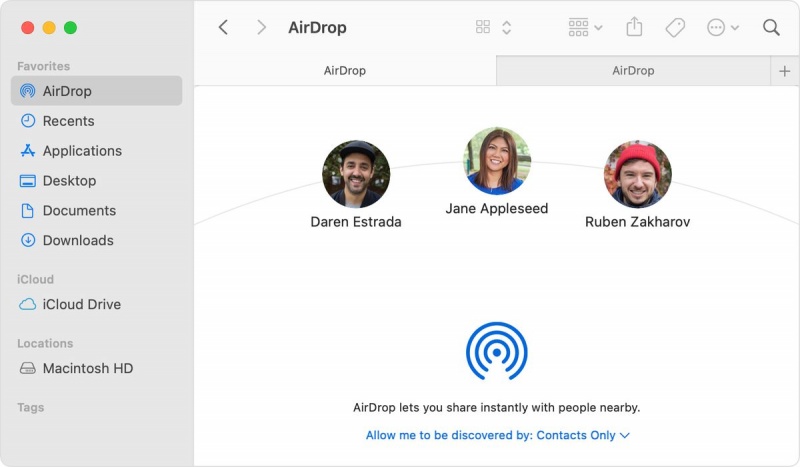
Cách chia sẻ với AirDrop trên máy mac của bạn
-
Mở cửa sổ Finder và chọn AirDrop trong phần "Ưa chuộng" của menu bên cạnh. Ngoài ra, bạn có thể nhấp vào Go trong thanh menu của máy Mac và sau đó chọn AirDrop.
-
Trên màn hình AirDrop, bạn sẽ thấy người nhận AirDrop gần đó. Đơn giản chỉ cần kéo và thả tệp bạn muốn chia sẻ lên người bạn muốn gửi.
-
Người dùng Mac, iPhone hoặc iPad sẽ thấy thông báo về AirDrop được chia sẻ và có thể chọn chấp nhận hoặc từ chối tệp.
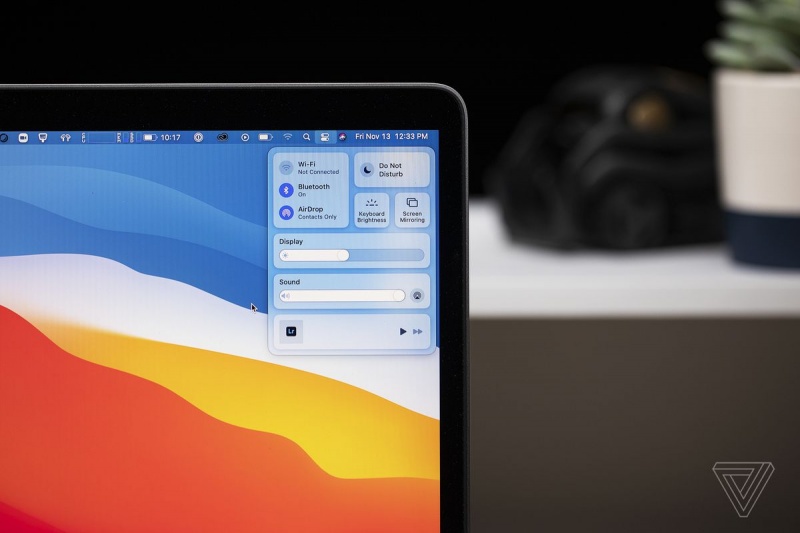
Làm thế nào để giới hạn những người có thể kết nối AirDrop với bạn
-
Trong cửa sổ AirDrop được đề cập trước đó, hãy nhấp vào "Allow me to be discovered by:".
-
Từ đây, bạn có thể chọn xem bạn có muốn cho phép yêu cầu AirDrop từ tất cả mọi người, chỉ liên hệ hoặc không ai. Nếu bạn chọn giới hạn AirDrop trong danh bạ của riêng mình, Apple lưu ý rằng "địa chỉ email hoặc số điện thoại liên quan đến ID Apple của người gửi phải nằm trong ứng dụng liên hệ".
-
Bạn cũng có thể đạt được các cài đặt này bằng cách mở Control Center từ menu của máy Mac và chọn phần AirDrop.
Tôi có thể chia sẻ gì với AirDrop?
Bạn có thể chia sẻ nhiều nội dung khác nhau bằng AirDrop, bao gồm:
-
Tệp âm thanh
-
Tài liệu
-
Vị trí bản đồ
-
Hình ảnh
-
Video
-
Trang web
Không có giới hạn kích thước tệp khi sử dụng AirDrop, nhưng chỉ cần lưu ý rằng có thể mất vài phút để chuyển hoàn thành.
Xem thêm bảng giá thay pin tai nghe AirPods giá rẻ tại Hcare
Tham khảo The Verge
Xem nhiều nhất
Điện thoại bị nổi quảng cáo liên tục nên khắc phục thế nào
681,628 lượt xem3 cách sửa file PDF bạn không thể bỏ qua - Siêu dễ
463,549 lượt xemMẹo khắc phục điện thoại bị tắt nguồn mở không lên ngay tại nhà
244,291 lượt xemCách xoá đăng lại trên TikTok (và tại sao bạn nên làm như vậy)
219,791 lượt xemLý giải vì sao màn hình cảm ứng bị liệt một phần và cách khắc phục
199,351 lượt xem



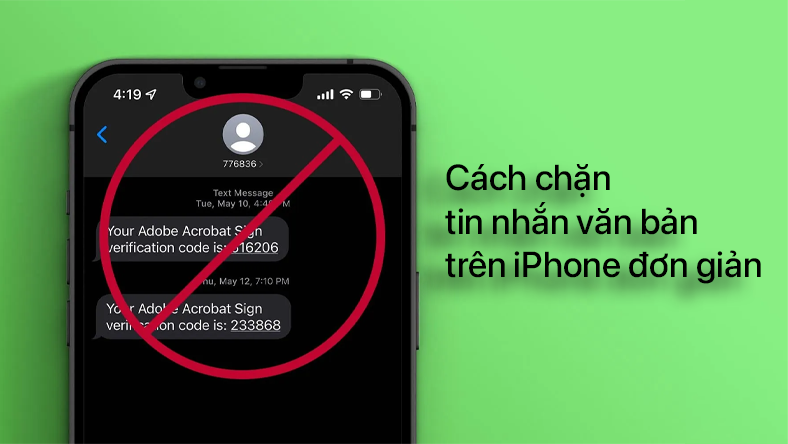
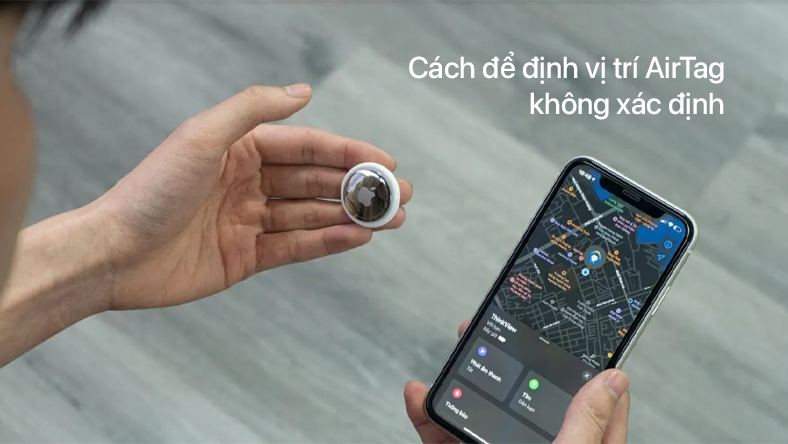
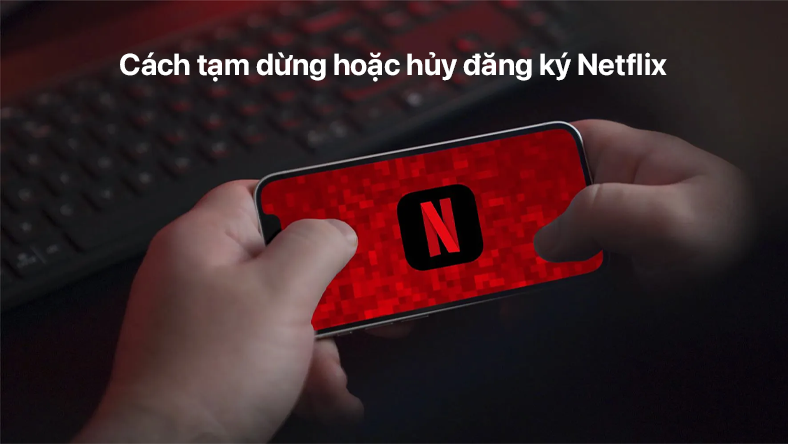







Thảo luận
Chưa có thảo luận nào về Bài viết Cách sử dụng AirDrop trên máy MacBook